我们知道在Windows 10中,我们可以借助权限轻松地将文件设置为私有或公共。是的,的确如此,并且通过更改文件属性将其轻松应用于该文件。但是,很多时候我们希望更改文件权限时,都会跳出一个错误!诸如无法枚举容器中的对象之类的错误是常见错误之一。
您只需要放轻松,因为在这里我们将告诉您有效且快速的方法来修复Windows 10上Container Access is Denied Error中的无法枚举对象失败。
枚举容器错误中的对象失败了什么?
在Windows 10中,无法枚举容器访问中的对像被拒绝错误是用户处理所有文件或文件夹权限时遇到的常见错误。因此,Windows 10允许我们通过本地网络与多个用户共享大量文件和文件夹。
以管理员身份尝试更改用户对某些用户组的某些文件或文件夹的访问权限时,可能会出现错误“无法枚举容器中的对象”。
是什么导致此问题?
好吧,重要的是您应该知道为什么会出现此错误的原因。
导致Windows 10错误无法枚举容器中对象的两个主要原因可能是由于文件或文件夹之间的权限冲突,或者是由于配置了一些不正确的文件夹设置。
如何修复Windows 10容器错误中无法枚举对象的错误
有两种方法。只需按照以下提到的步骤修复错误即可。
方法1:更改文件夹所有权
第1步。
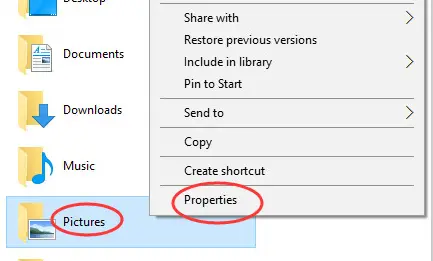
- 首先,您需要右键单击要更改其权限的文件夹或文件。
- 然后,您必须单击属性按钮。
第2步。
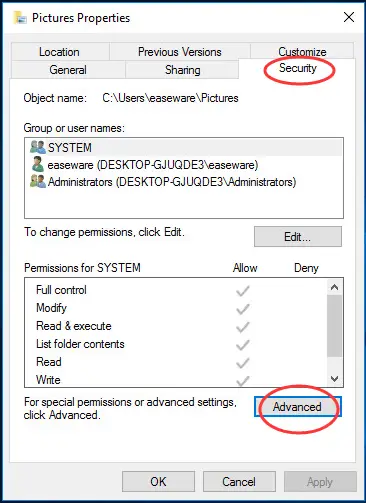
然后单击“安全”窗格下的“高级”选项卡。
第三步
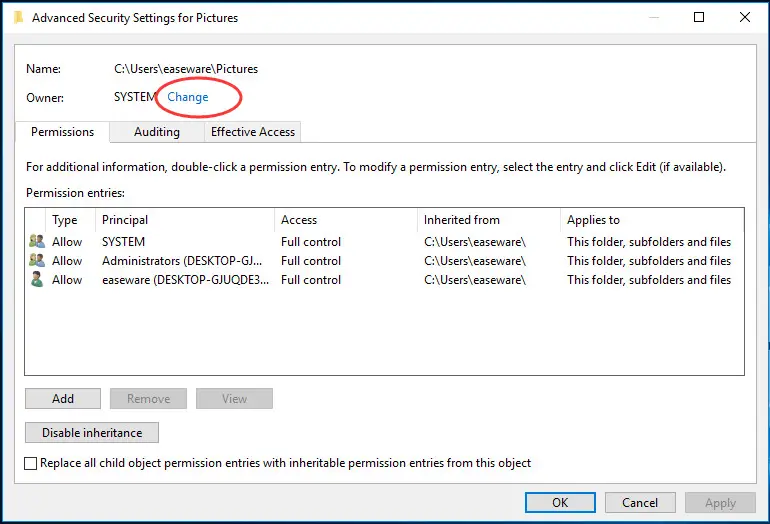
现在单击更改按钮。
步骤4。
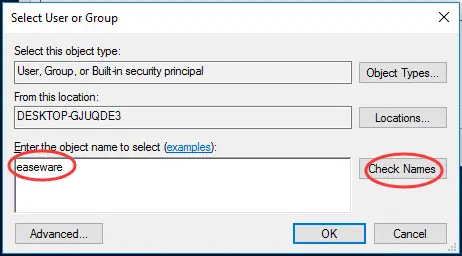
- 然后,您需要在显示框中键入您的用户名。
- 现在单击“检查名称”,然后单击“确定”。
第五步
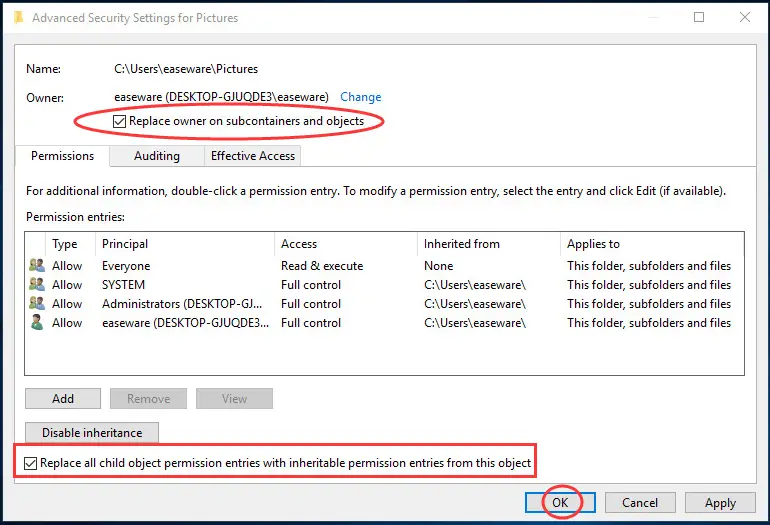
- 您需要检查以下两个条件:
- 您可以替换对像或子容器的所有者,也可以用该对象的可继承权限条目替换所有子对象权限条目
- 现在单击确定。
第六步
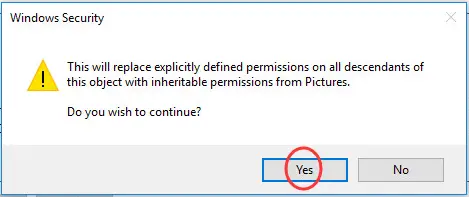
Windows安全提示时,您可以单击“是”。
方法2:禁止显示警告以修复Windows 10错误
借助“用户帐户控制设置”,您可以轻松禁用所有通知选项,这样做还可以使您对文件夹进行权限更改,而不会显示任何通知或弹出窗口。
为了使用方法2成功更改文件夹权限,请按照下列步骤操作:
初步:
打开“开始”菜单,然后在“开始”搜索栏中键入“更改用户帐户控制设置”或“ UAC”。更改用户帐户控制设置选项将显示在搜索结果中。您必须打开它。
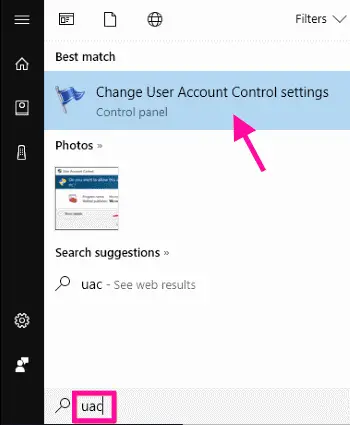
第二步:
很快,将显示一个滑块。向下拖动滑块以从不通知。完成后,点击确定按钮。如果出现权限对话框,请单击“是”。
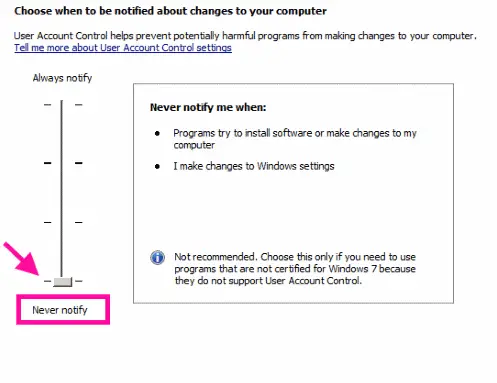
完成此步骤后,重新启动设备。重新启动后,您需要设置文件夹权限。因此,将允许您非常轻松地设置文件夹或文件权限。
最终裁决
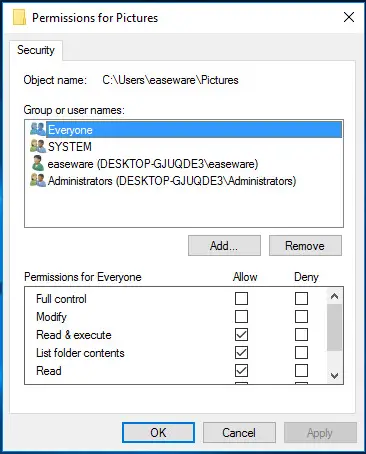
现在,您可以轻松更改公共或私有文件的权限。
如果所有步骤均无效,则可能要重新开始。首先创建一个新文件夹,添加文件,然后为网络上的其他用户设置文件夹权限。
另外,不要忘记让我们知道这些方法是否对您有用。如有任何疑问,请随时在下面发表评论。


![Windows版本怎么看[非常简单]](https://infoacetech.net/wp-content/uploads/2023/06/Windows%E7%89%88%E6%9C%AC%E6%80%8E%E9%BA%BC%E7%9C%8B-180x100.jpg)


